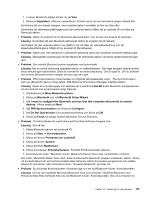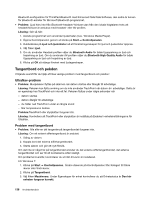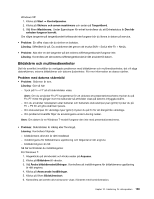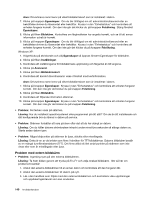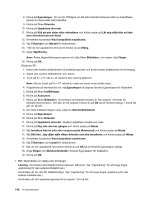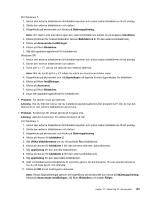Lenovo ThinkPad X121e (Swedish) User Guide - Page 154
Tangentbord och pekdon, UltraNav-problem, Problem med tangentbord
 |
View all Lenovo ThinkPad X121e manuals
Add to My Manuals
Save this manual to your list of manuals |
Page 154 highlights
Bluetooth-konfiguration för ThinkPad Bluetooth med Enhanced Data Rate Software, den andra är ikonen för Bluetooth-enheter för Microsoft Bluetooth-programmet. • Problem: Ljud hörs inte från Bluetooth-headset/-hörlurar utan från den lokala högtalaren trots att headset/hörlurar är anslutna med Headset- eller AV-profilen. Lösning: Gör så här: 1. Avsluta programmet som använder ljudenheten (t.ex. Windows Media Player). 2. Öppna Kontrollpanelen genom att klicka på Start ➙ Kontrollpanelen. 3. Dubbelklicka på Ljud och ljudenheter så att fönstret Egenskaper för ljud och ljudenheter öppnas. 4. Välj fliken Ljud. 5. Om du använder Headset-profilen väljer du Bluetooth Audio för både Uppspelning av ljud och Inspelning av ljud. Om du använder AV-profilen väljer du Bluetooth High Quality Audio för både Uppspelning av ljud och Inspelning av ljud. 6. Klicka på OK så stängs fönstret med ljudegenskaper. Tangentbord och pekdon I följande avsnitt får du hjälp att lösa vanliga problem med tangentbord och pekdon: UltraNav-problem • Problem: Muspekaren flyttas på skärmen när datorn startas eller återgår till arbetsläge. Lösning: Pekaren kan flytta omkring om du inte använder TrackPoint när datorn är i arbetsläge. Detta är en egenskap hos TrackPoint och inte ett fel. Pekaren flyttas under några sekunder när - datorn startas - datorn återgår till arbetsläge - du håller ned TrackPoint under en längre stund - När temperaturen ändras Problem:TrackPoint eller styrplattan fungerar inte. Lösning: Kontrollera att TrackPoint eller styrplattan är inställda på Enabled i enhetsinställningarna för UltraNav. Problem med tangentbord • Problem: Alla eller en del tangenter på tangentbordet fungerar inte. Lösning: Om ett externt siffertangentbord är anslutet: 1. Stäng av datorn. 2. Koppla bort det externa siffertangentbordet. 3. Starta datorn och gör ett nytt försök. Om det inte är något fel på tangentbordet ansluter du det externa siffertangentbordet, det externa tangentbordet och ser till att kontakterna sitter stadigt. Om problemet kvarstår, kontrollerar du att rätt drivrutin är installerad. För Windows 7: 1. Klicka på Start ➙ Kontrollpanelen. Ändra utseende på Kontrollpanelen från Kategori till Store ikoner eller Små ikoner. 2. Klicka på Tangentbord. 3. Välj fliken Maskinvara. Under Egenskaper för enhet kontrollerar du att Enhetsstatus är Den här enheten fungerar korrekt. 138 Användarhandbok